휴대폰 또는 PC에서 줌 프로필 사진을 제거하는 방법

Zoom 프로필 사진을 제거하는 방법과 그 과정에서 발생할 수 있는 문제를 해결하는 방법을 알아보세요. 간단한 단계로 프로필 사진을 클리어하세요.
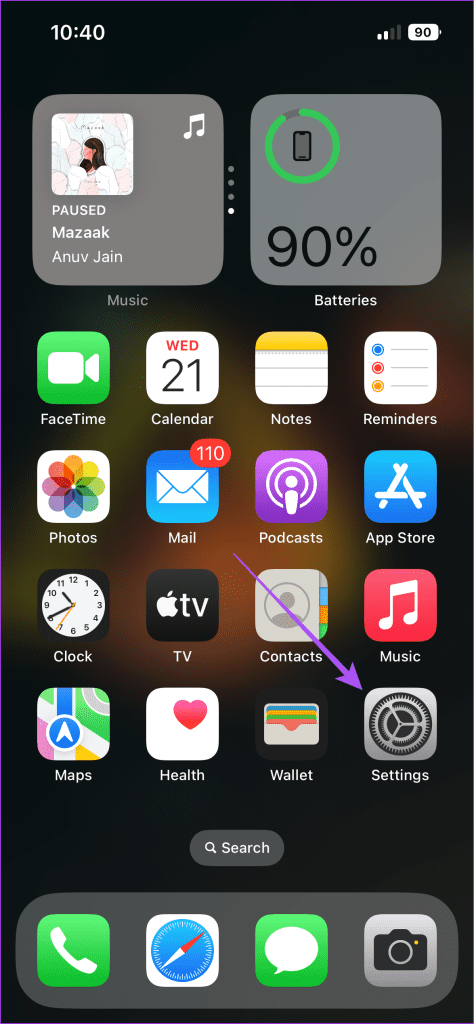
Facebook 메신저를 사용하면 이동 중에도 친구 및 가족과 연락을 주고받을 수 있습니다. 메신저를 사용하면 언제든지 메시지, 음성 통화, 영상 통화로 연락할 수 있습니다. 5G 연결의 등장으로 고품질 영상 통화를 더욱 쉽게 즐길 수 있고 연락처로의 파일 전송 속도도 빨라졌습니다.
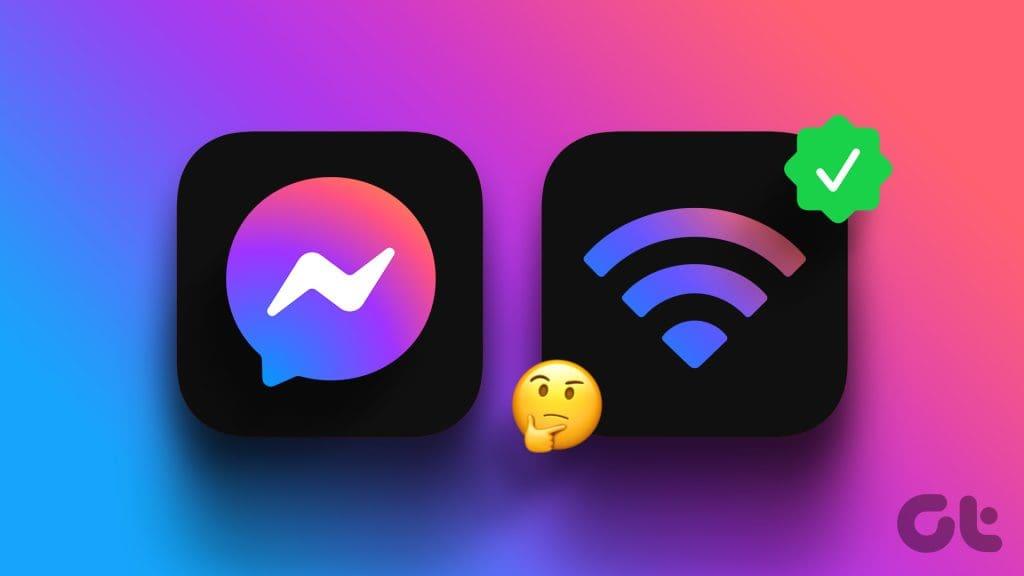
하지만 반면에 페이스북 메신저를 Wi-Fi에서만 사용하도록 제한되는 일부 사용자에게는 쉽지 않습니다. Facebook 메신저가 Wi-Fi에서만 작동하는 경우 도움이 되는 몇 가지 문제 해결 방법은 다음과 같습니다.
문제의 가장 확실한 이유는 모바일 데이터 계정에 크레딧이 부족할 수 있다는 것입니다. 많은 사용자가 일일 데이터 제한이 있는 모바일 요금제를 가지고 있습니다. 이동통신사에 체크인하여 요금제에 대한 추가 크레딧을 구매할 수 있습니다.
Facebook Messenger를 주로 Wi-Fi에서 사용하는 경우 앱이 모바일 데이터에 액세스하지 못할 수 있습니다. 모바일 데이터 크레딧을 사용하고 싶지 않은 경우에는 그렇게 하는 것이 당연합니다. 이것이 바로 메신저가 모바일 데이터에서 작동하지 않는 이유일 것입니다. iPhone 또는 Android 휴대폰에서도 동일한 내용을 확인하고 활성화할 수 있습니다. 방법은 다음과 같습니다.
1단계: 설정 앱을 열고 메신저를 탭하세요.

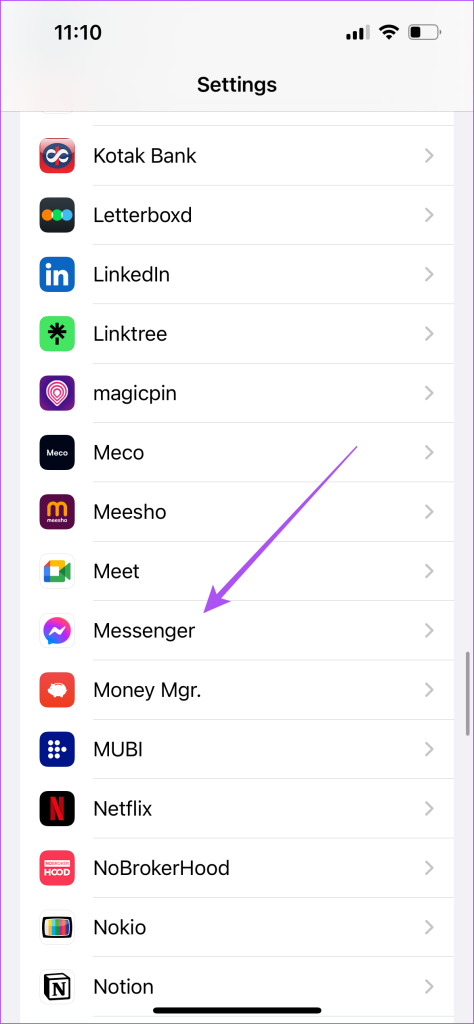
2단계: 이전에 비활성화된 경우 모바일 데이터 옆의 토글을 눌러 액세스를 활성화합니다.
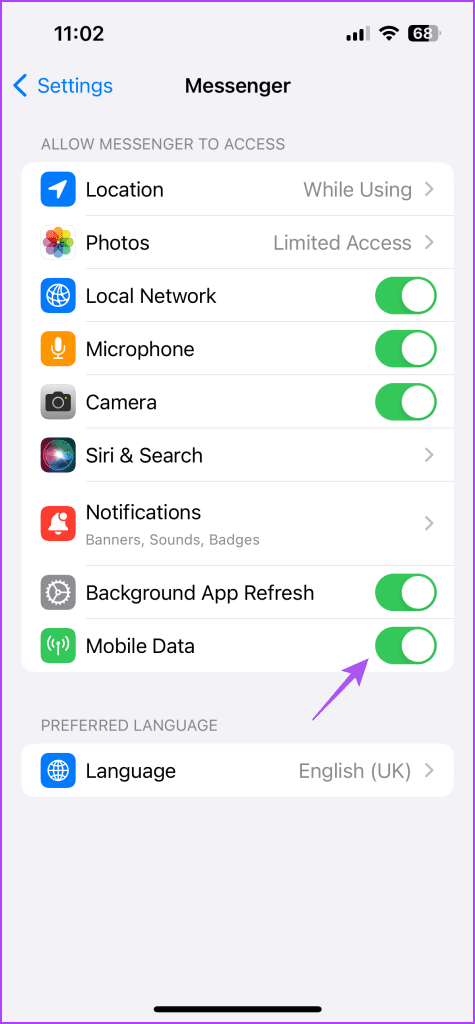
3단계: 설정 앱을 닫고 Facebook 메신저를 열어 영상 통화가 가능한지 확인하세요.

1단계: Facebook 메신저 앱 아이콘을 길게 누르고 앱 정보를 탭합니다.
2단계: 모바일 데이터 및 Wi-Fi를 누르고 백그라운드 데이터 옆의 토글을 눌러 모바일 데이터 사용을 활성화합니다.
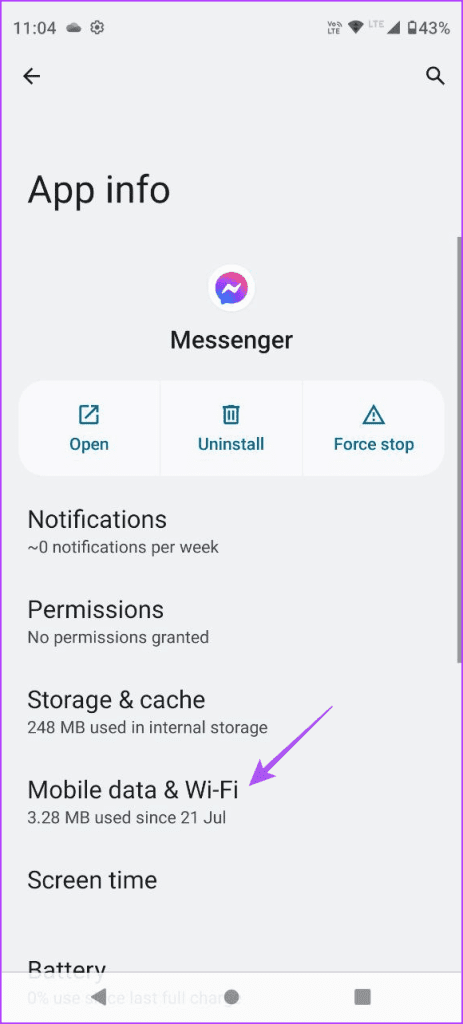
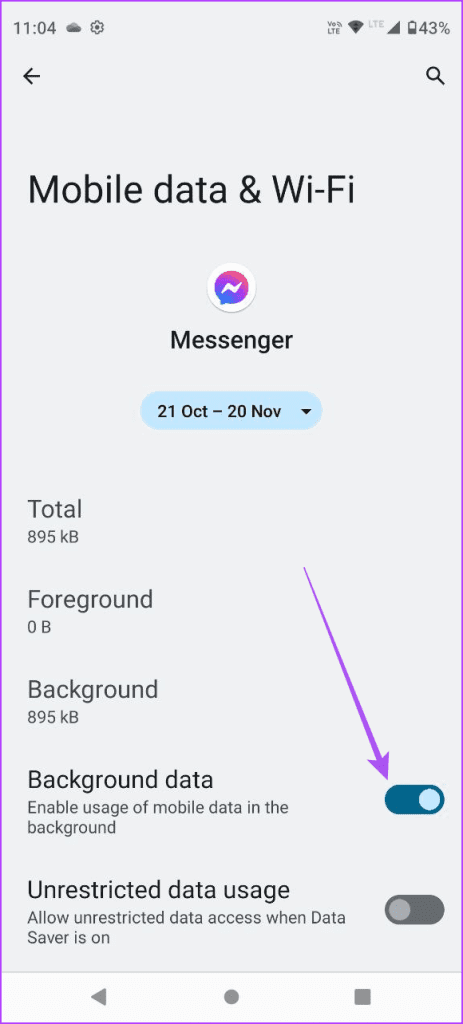
3단계: 앱 정보를 닫고 Facebook 메신저를 열어 문제가 해결되었는지 확인하세요.

Facebook 메신저에서 영상 통화나 화면 공유를 하려면 모바일 데이터가 기기의 최대 용량으로 작동하는지 확인해야 합니다. iPhone 또는 Android 휴대폰에서 데이터 세이버를 비활성화했는지 확인하는 방법은 다음과 같습니다.
1단계: 설정 앱을 열고 모바일 서비스를 탭합니다.

2단계: 모바일 데이터 옵션을 선택하고 데이터 모드를 탭합니다.
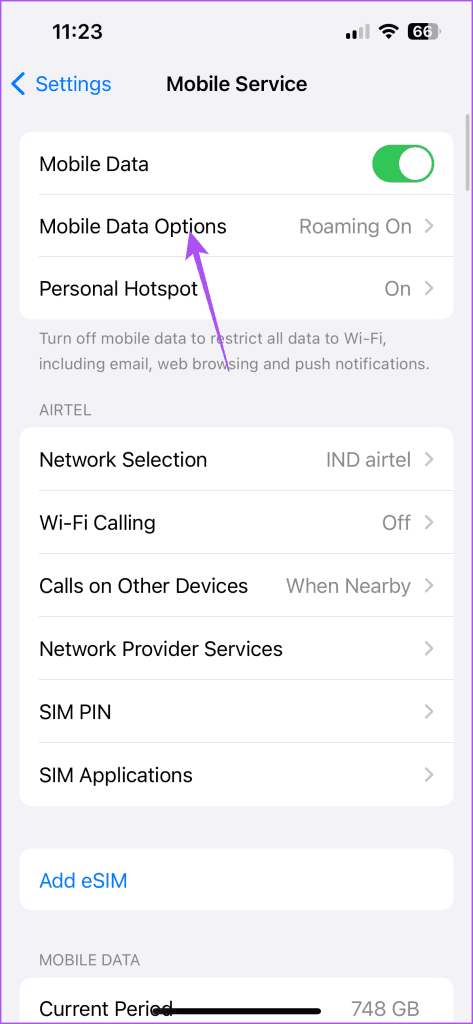
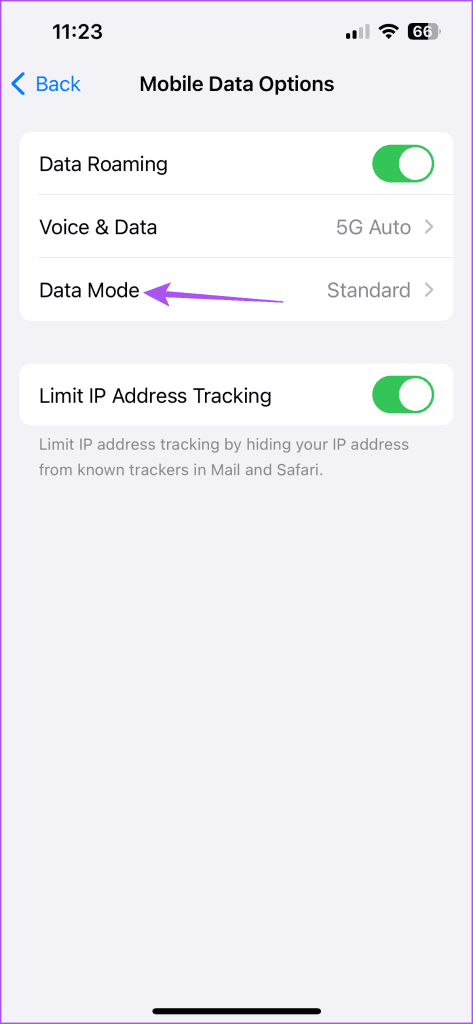
3단계: iPhone에서 저데이터 모드가 비활성화되어 있는지 확인하세요.
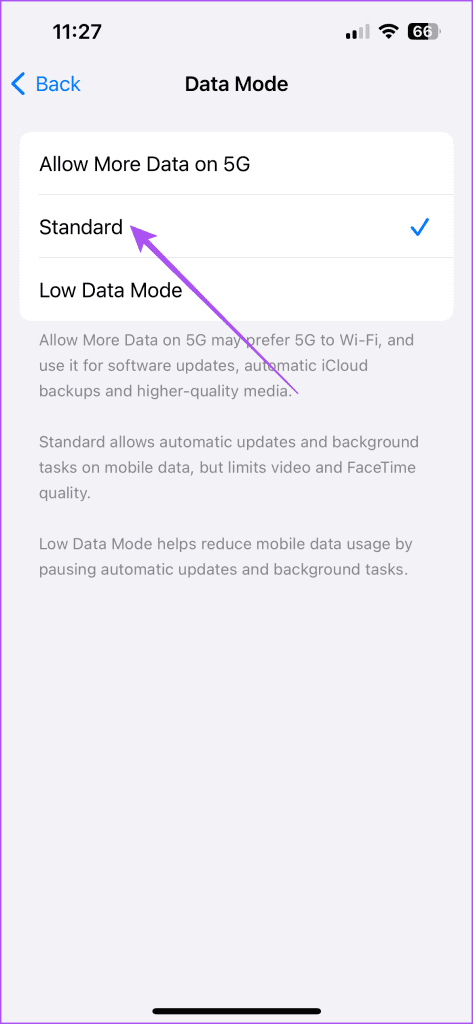
iPhone이 5G 연결을 지원하는 경우 5G에서 추가 데이터 허용을 선택할 수 있습니다.
4단계: 설정 앱을 닫고 메신저를 사용하여 영상 통화를 시도해 보세요.

1단계: 설정을 열고 네트워크 및 인터넷을 선택합니다.
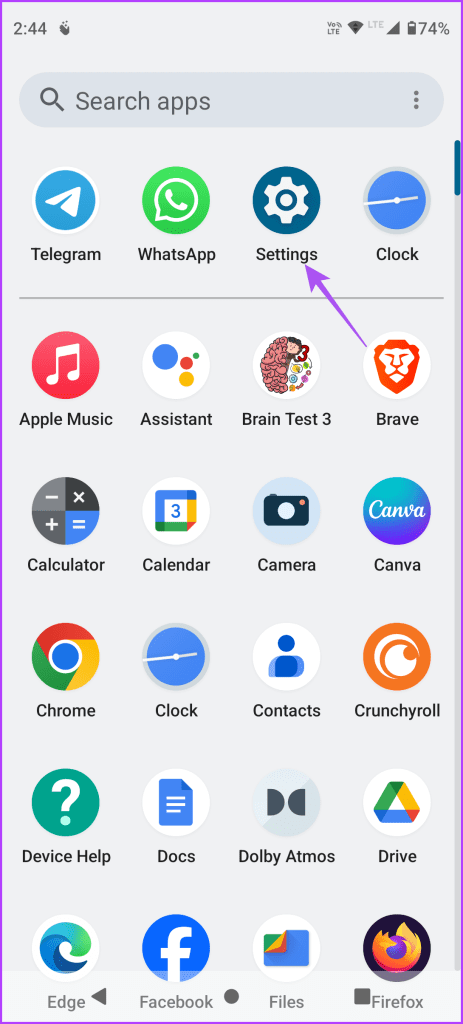
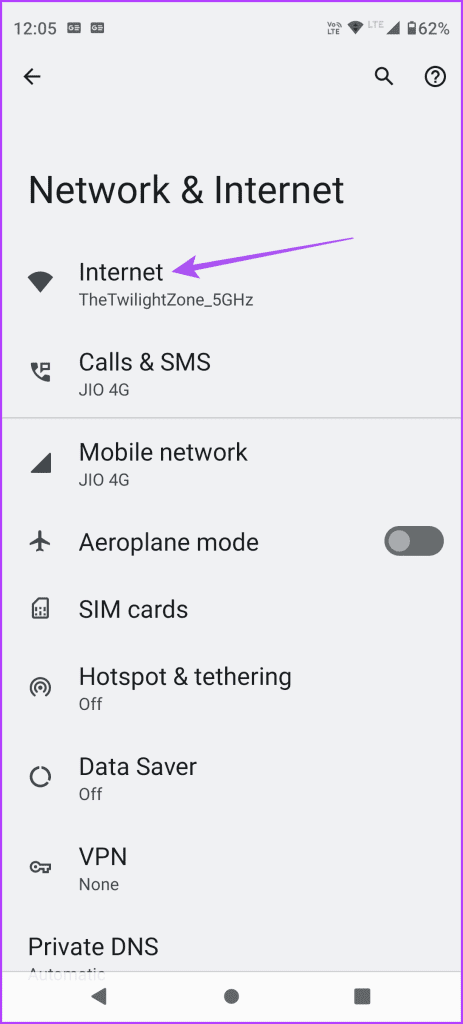
2단계: 데이터 세이버(Data Saver)를 탭하고 꺼져 있는지 확인하세요.

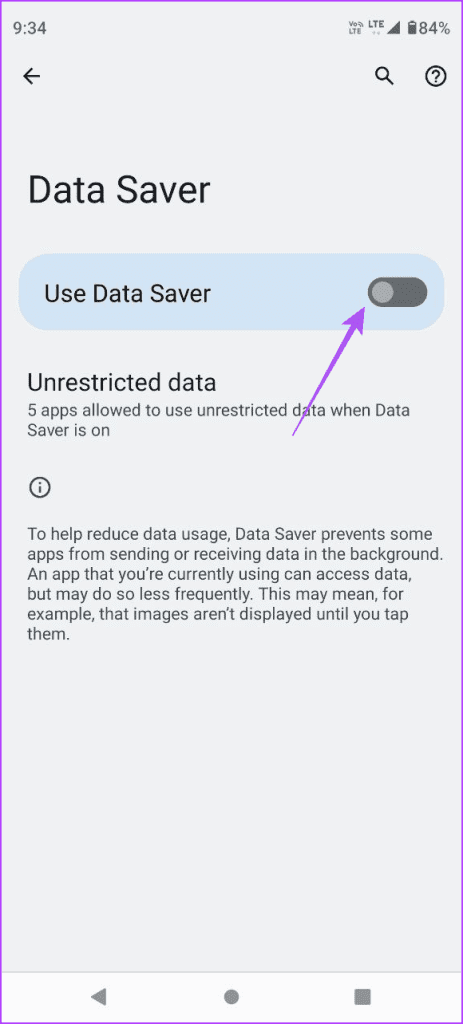
3단계: 설정을 닫고 Facebook 메신저를 열어 문제가 해결되었는지 확인하세요.

Android 휴대폰에서 데이터 세이버를 사용하려면 Facebook 메신저에 대해 특별히 비활성화하는 것이 좋습니다. 이는 Wi-Fi 없이 메신저가 작동하지 않을 것이라고 생각하지 않음으로써 야외에 있을 때 도움이 됩니다. 방법은 다음과 같습니다.
1단계: Facebook 메신저 앱 아이콘을 길게 누르고 앱 정보를 탭합니다.
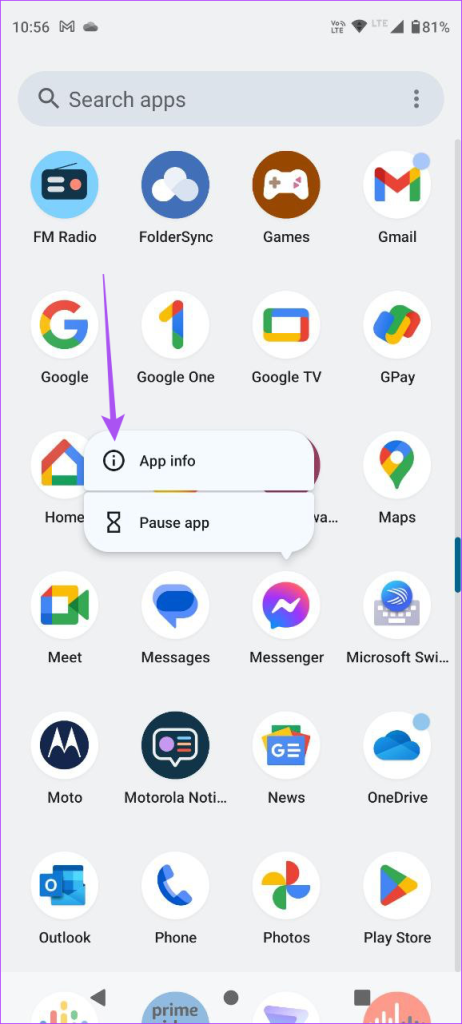
2단계: 모바일 데이터 및 Wi-Fi를 누르고 무제한 데이터 사용 옆에 있는 토글을 누릅니다.
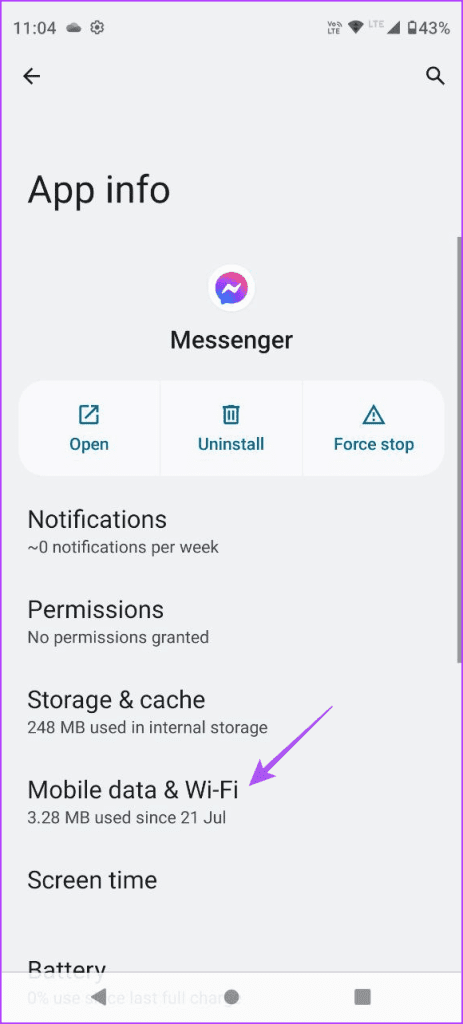
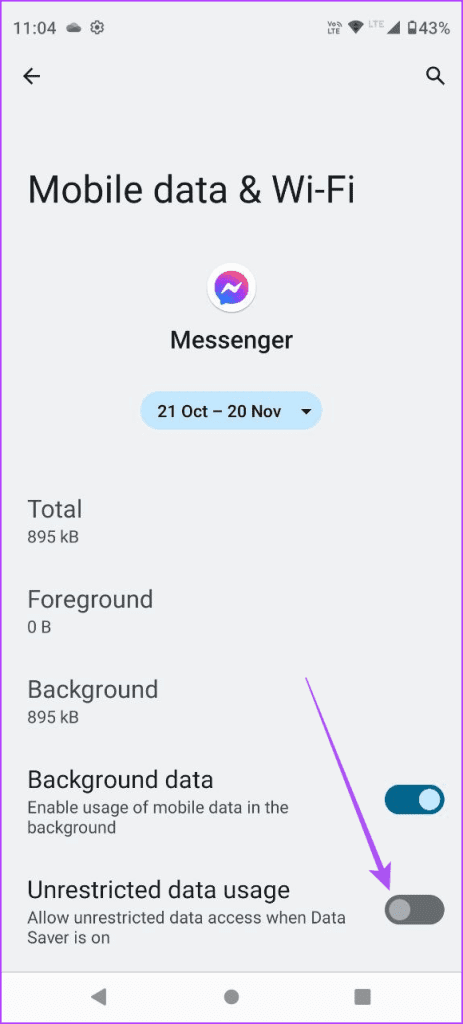
3단계: 앱 정보를 닫고 Facebook 메신저를 열어 문제가 해결되었는지 확인하세요.

Facebook Messenger에 대해 백그라운드 앱 새로 고침을 활성화 해야 합니다 . 이는 백그라운드에서 실행되는 동안 앱 콘텐츠를 업데이트된 상태로 유지하는 데 도움이 됩니다. 방법은 다음과 같습니다.
1단계: 설정 앱을 열고 메신저를 탭하세요.

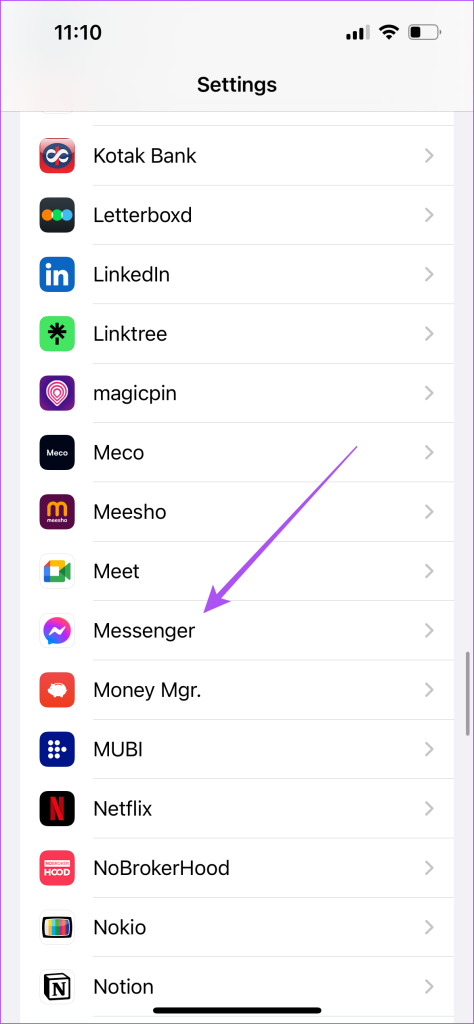
2단계: 백그라운드 앱 새로 고침 옆에 있는 토글을 탭하여 기능을 활성화합니다.
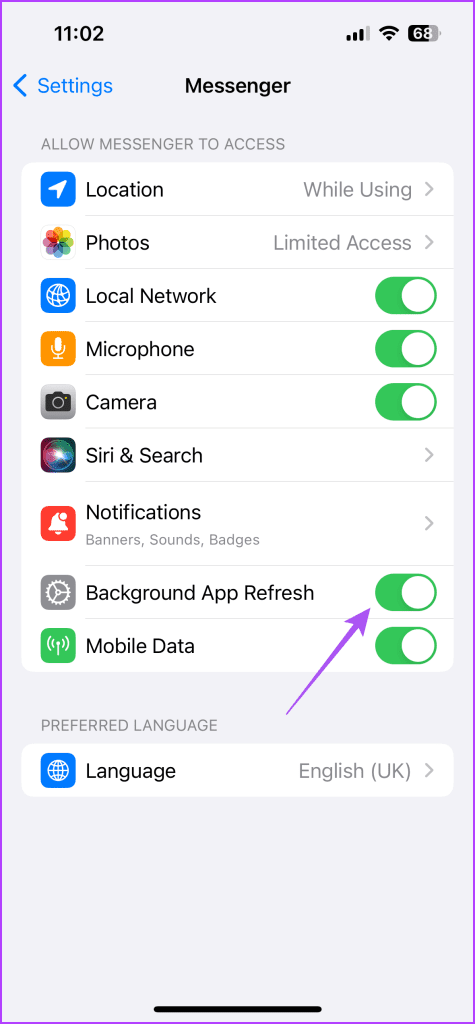
3단계: 설정을 닫고 메신저 앱을 열어 영상 통화를 하고 작동하는지 확인하세요.

문제가 계속 발생하면 iPhone 또는 Android 휴대폰에서 앱을 강제 종료하고 다시 시작할 수 있습니다. 이렇게 하면 앱이 새로 시작됩니다.
1단계: 홈 화면에서 위로 스와이프하고 길게 눌러 백그라운드 앱 창을 표시합니다.
2단계: 오른쪽으로 스와이프하여 Facebook 메신저 앱 창을 찾고 위로 스와이프하여 제거합니다.
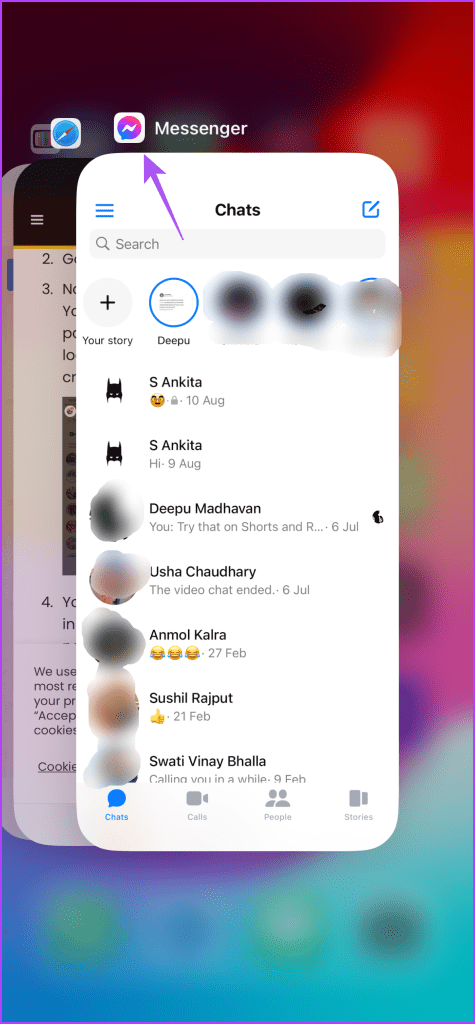
3단계: 메신저를 다시 실행하여 영상 통화가 가능한지 확인하세요.

1단계: Facebook 메신저 아이콘을 길게 누르고 앱 정보를 탭합니다.
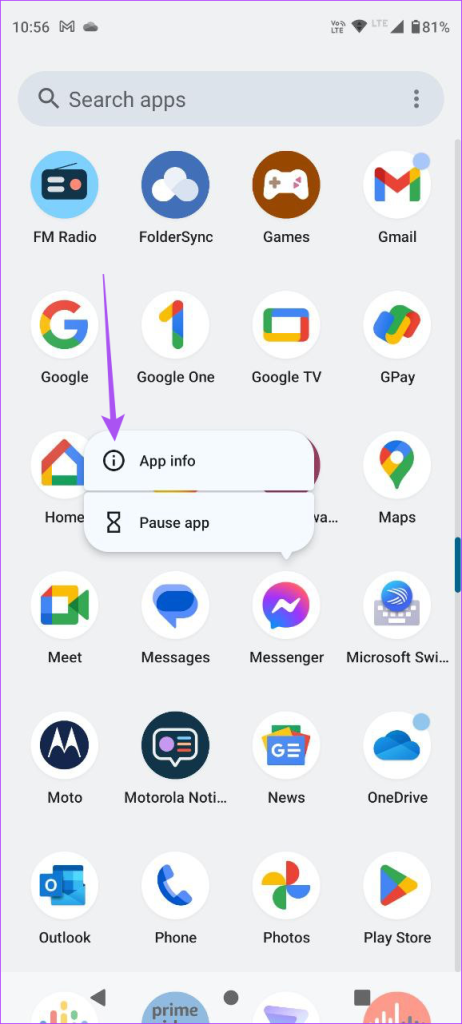
2단계: 강제 중지를 누르고 확인을 선택하여 확인합니다.
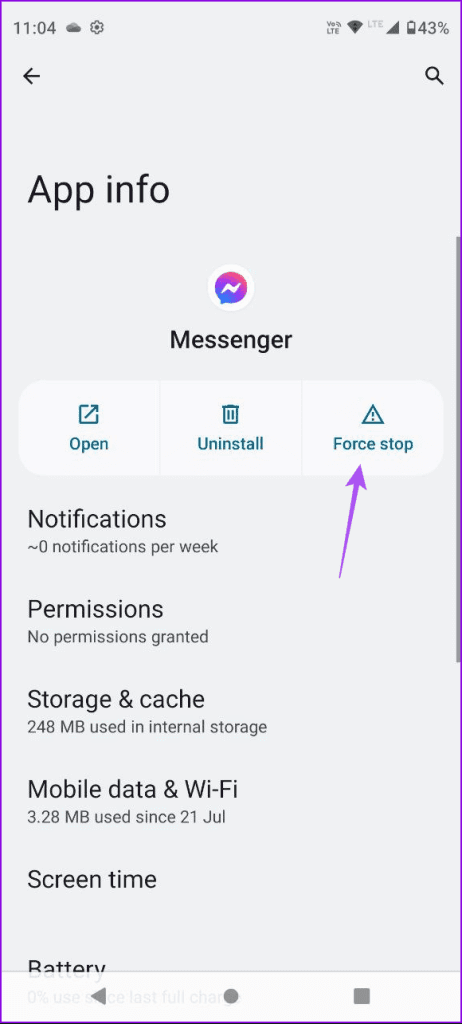
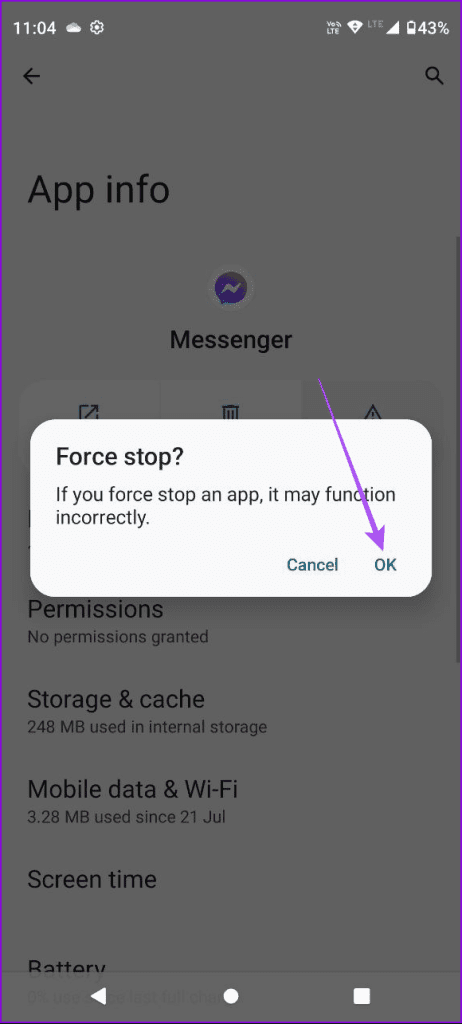
3단계: 앱 정보를 닫고 Facebook 메신저를 다시 실행하여 화상 통화를 테스트합니다.

앱이 여전히 Wi-Fi에서만 작동하는 경우 현재 버전에 모바일 데이터 사용을 방해하는 버그가 있을 수 있습니다. iPhone 및 Android에 업데이트된 앱 버전을 설치하는 것이 좋습니다.
어떤 해결 방법도 효과가 없으면 최후의 수단은 iPhone 및 Android의 네트워크 설정을 재설정하는 것입니다. 그러면 iPhone 및 Android의 무선 네트워크 설정이 기본 상태로 복원되고 Wi-Fi 네트워크에 추가한 모든 세부 정보가 제거됩니다. 이는 고급 솔루션이므로 위에서 언급한 방법 중 어느 것도 작동하지 않는 경우에만 따르십시오.
1단계: 설정 앱을 열고 일반을 탭합니다.

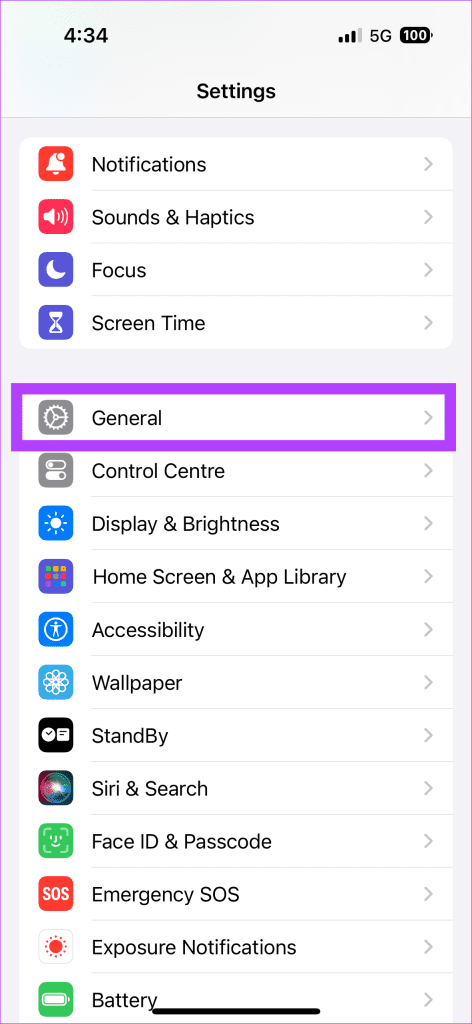
2단계: 아래로 스크롤하여 iPhone 전송 또는 재설정을 탭합니다.
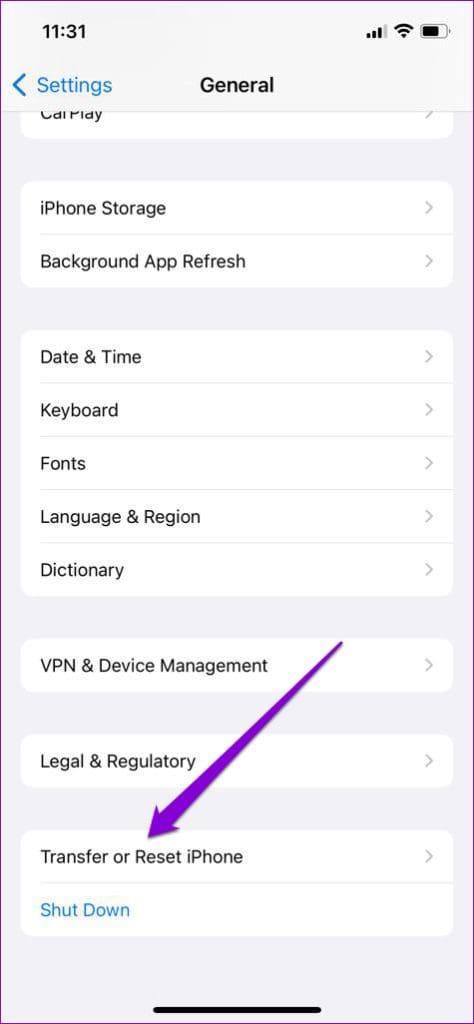
3단계: 재설정을 누르고 네트워크 설정 재설정을 선택합니다.
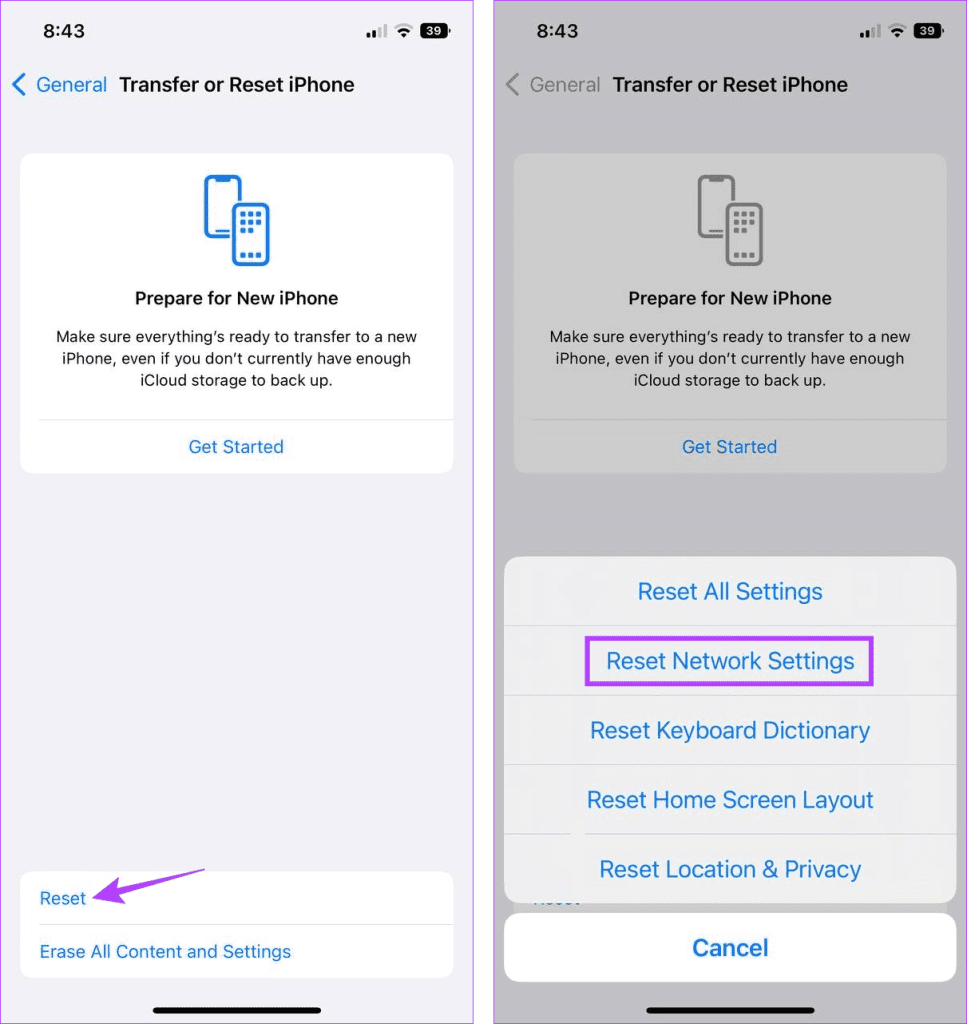
4단계: 비밀번호를 입력하고 네트워크 설정 재설정을 다시 눌러 확인하세요.
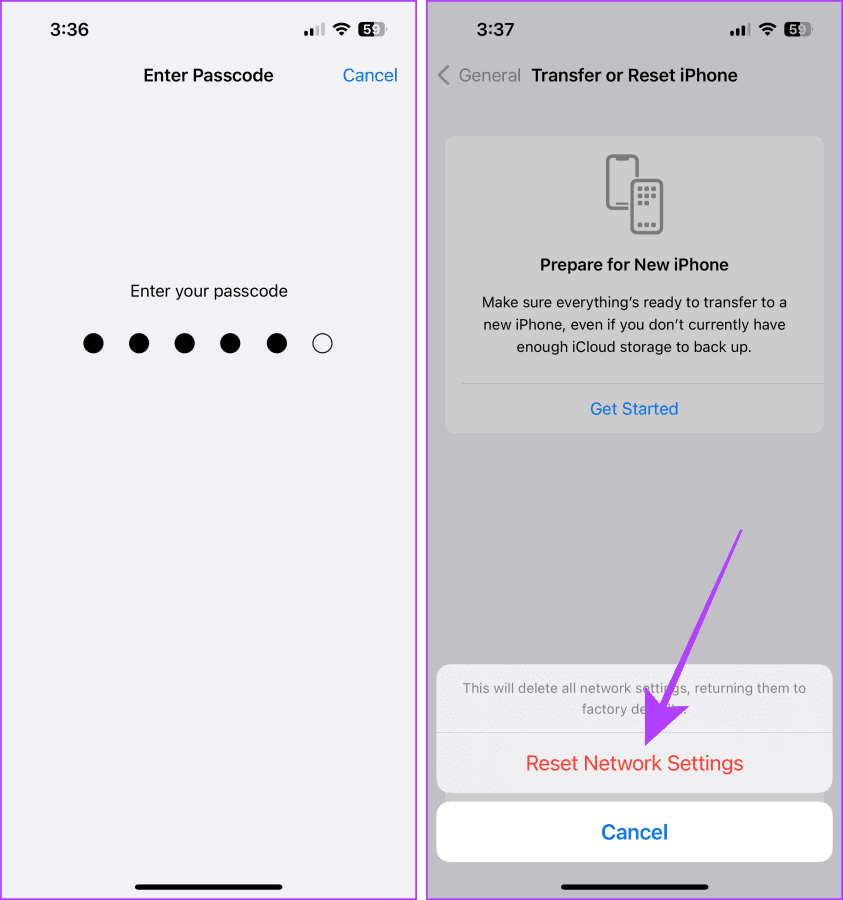
5단계: 그런 다음 메신저 앱을 열고 문제가 해결되었는지 확인하세요.

1 단계 : 설정을 열고 시스템을 탭합니다.
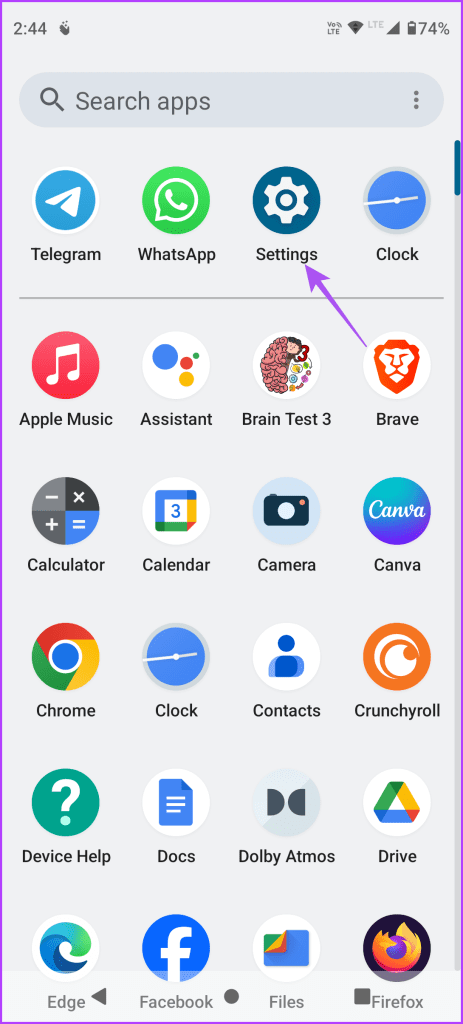
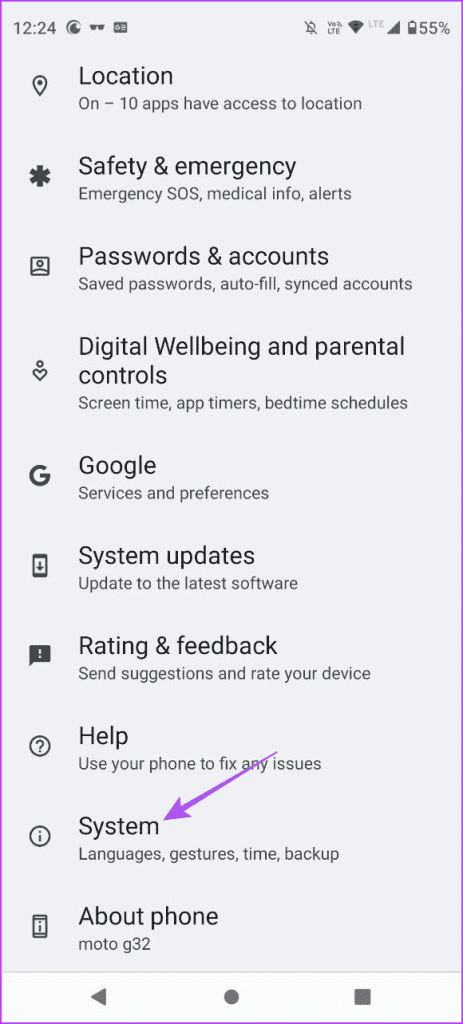
2단계: 재설정 옵션을 누르고 Wi-Fi, 모바일 및 Bluetooth 재설정을 선택합니다.
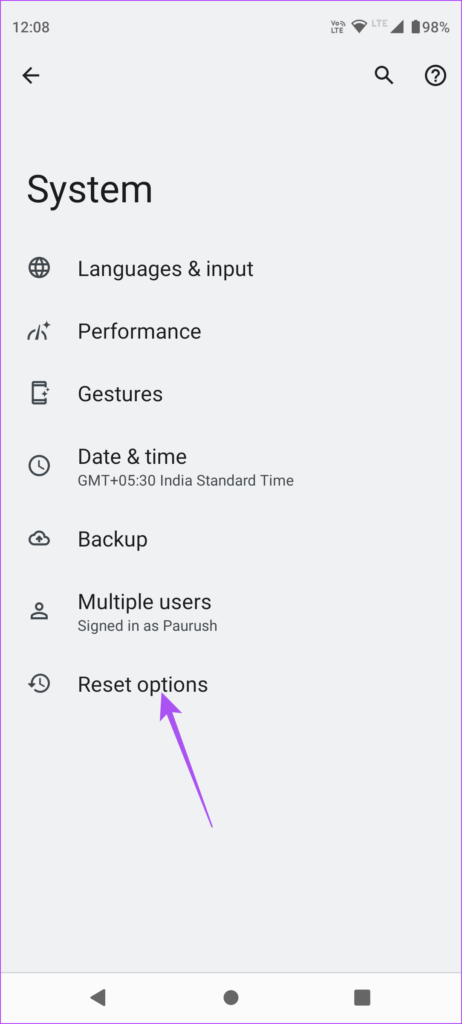
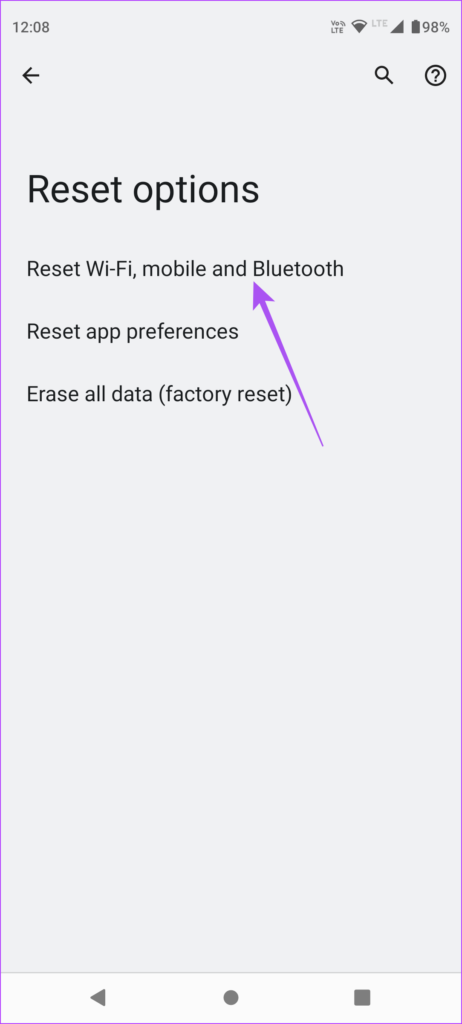
3단계: 설정 재설정을 탭한 다음 설정 재설정을 다시 탭하여 확인합니다.
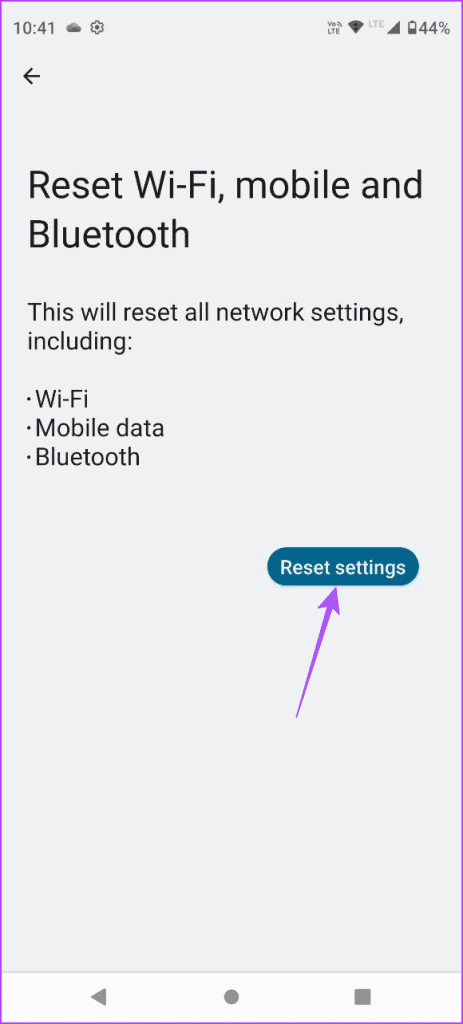
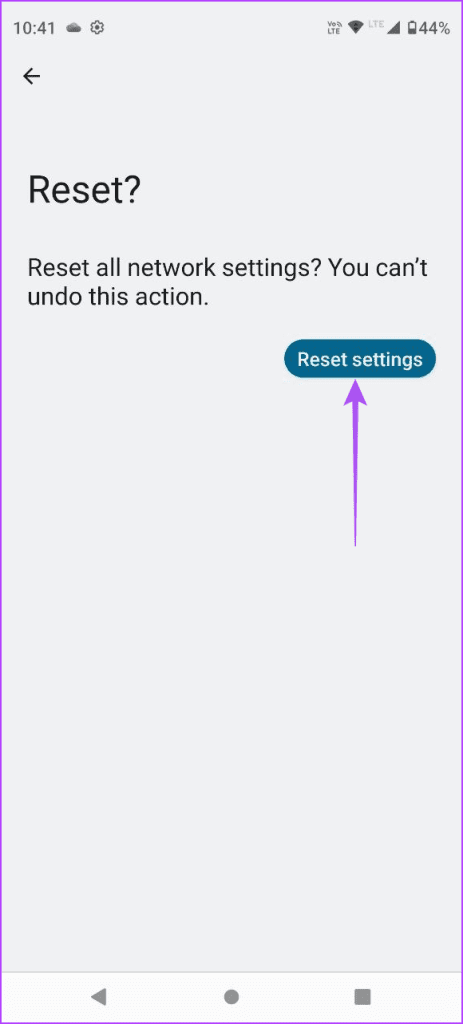
4단계: 그런 다음 메신저 앱에서 영상 통화를 겁니다.

이러한 솔루션을 사용하면 Facebook 메신저가 Wi-Fi에서만 작동하는 경우 모바일 데이터에서도 작동하게 됩니다. 문제 해결 방법으로 메신저에서 Facebook 계정에 다시 로그인해 볼 수도 있습니다. 하지만 다시 로그인할 수 없는 경우 이 문제를 해결하는 가장 좋은 방법이 나열된 게시물을 참조하세요 .
Zoom 프로필 사진을 제거하는 방법과 그 과정에서 발생할 수 있는 문제를 해결하는 방법을 알아보세요. 간단한 단계로 프로필 사진을 클리어하세요.
Android에서 Google TTS(텍스트 음성 변환)를 변경하는 방법을 단계별로 설명합니다. 음성, 언어, 속도, 피치 설정을 최적화하는 방법을 알아보세요.
Microsoft Teams에서 항상 사용 가능한 상태를 유지하는 방법을 알아보세요. 간단한 단계로 클라이언트와의 원활한 소통을 보장하고, 상태 변경 원리와 설정 방법을 상세히 설명합니다.
Samsung Galaxy Tab S8에서 microSD 카드를 삽입, 제거, 포맷하는 방법을 단계별로 설명합니다. 최적의 microSD 카드 추천 및 스토리지 확장 팁 포함.
슬랙 메시지 삭제 방법을 개별/대량 삭제부터 자동 삭제 설정까지 5가지 방법으로 상세 설명. 삭제 후 복구 가능성, 관리자 권한 설정 등 실무 팁과 통계 자료 포함 가이드
Microsoft Lists의 5가지 주요 기능과 템플릿 활용법을 통해 업무 효율성을 40% 이상 개선하는 방법을 단계별로 설명합니다. Teams/SharePoint 연동 팁과 전문가 추천 워크플로우 제공
트위터에서 민감한 콘텐츠를 보는 방법을 알고 싶으신가요? 이 가이드에서는 웹 및 모바일 앱에서 민감한 콘텐츠를 활성화하는 방법을 단계별로 설명합니다. 트위터 설정을 최적화하는 방법을 알아보세요!
WhatsApp 사기를 피하는 방법을 알아보세요. 최신 소셜 미디어 사기 유형과 예방 팁을 확인하여 개인 정보를 안전하게 보호하세요.
OneDrive에서 "바로 가기를 이동할 수 없음" 오류를 해결하는 방법을 알아보세요. 파일 삭제, PC 연결 해제, 앱 업데이트, 재설정 등 4가지 효과적인 해결책을 제공합니다.
Microsoft Teams 파일 업로드 문제 해결 방법을 제시합니다. Microsoft Office 365와의 연동을 통해 사용되는 Teams의 파일 공유에서 겪는 다양한 오류를 해결해보세요.








